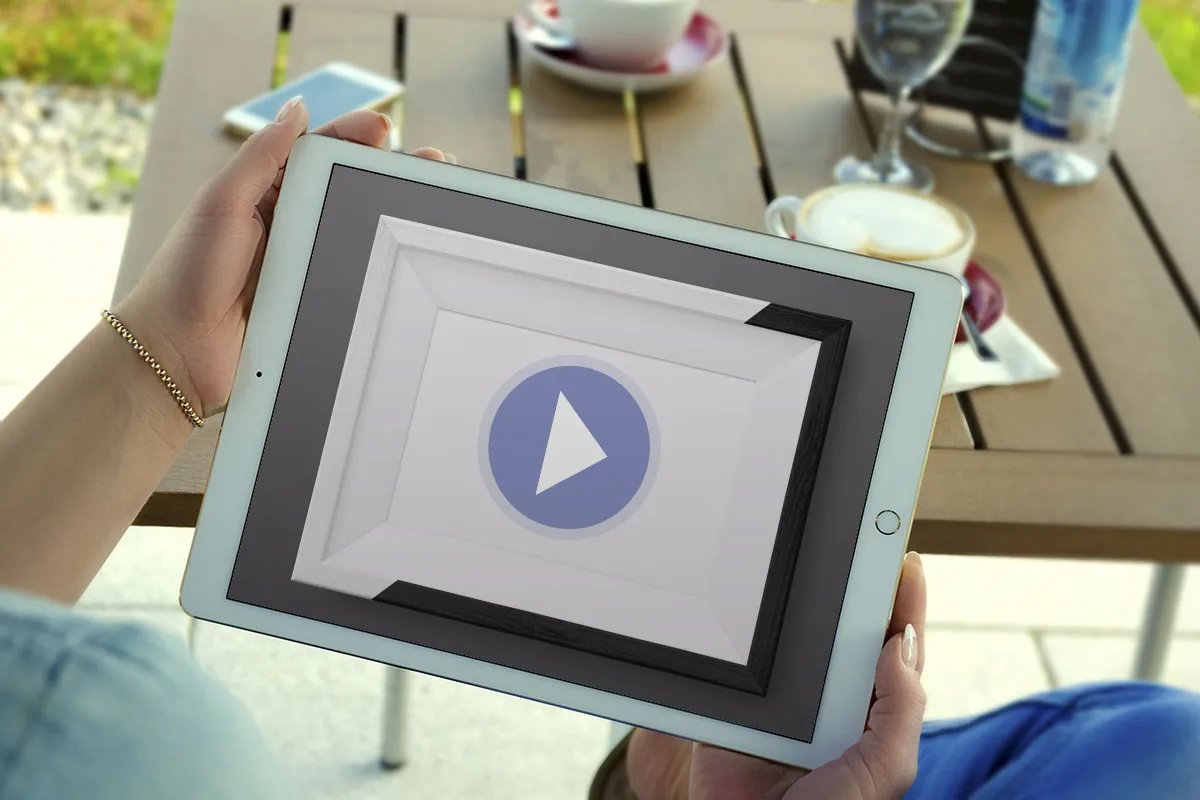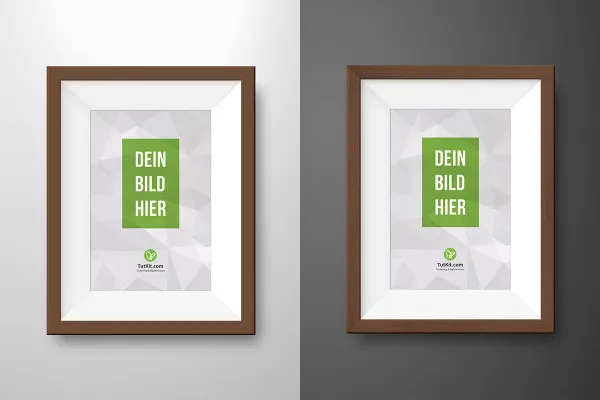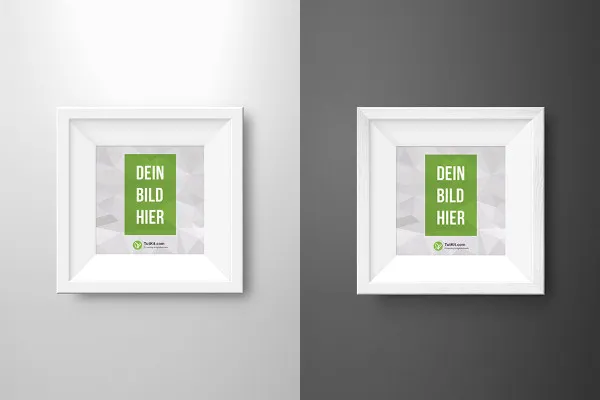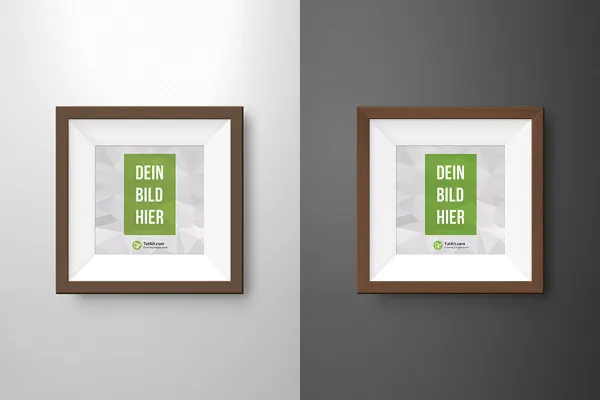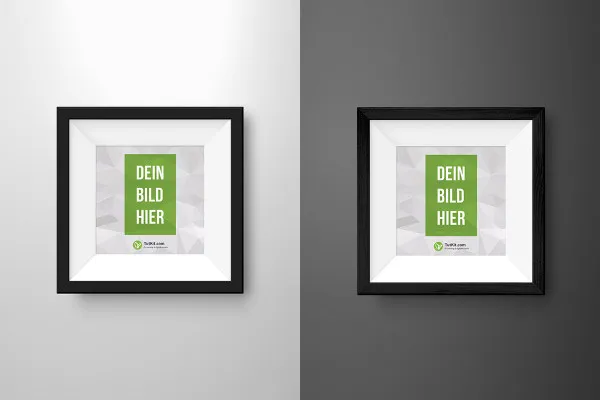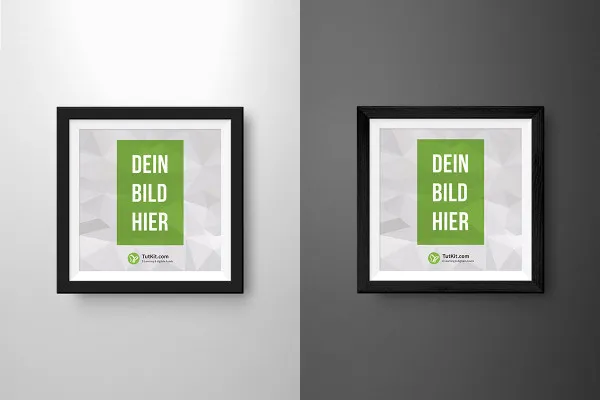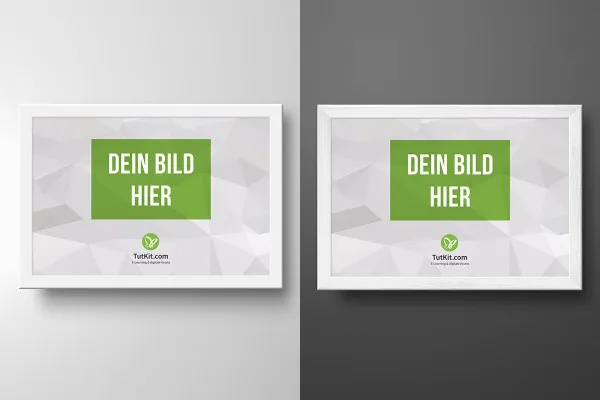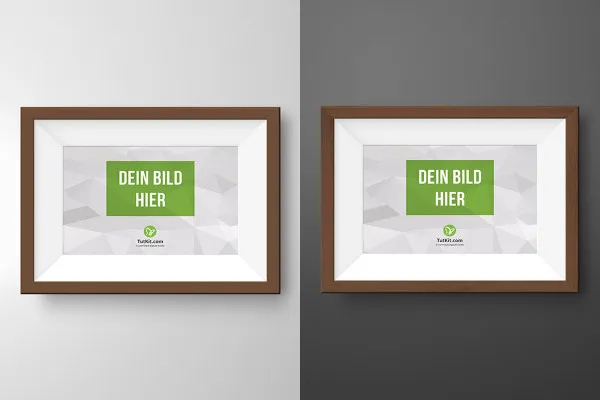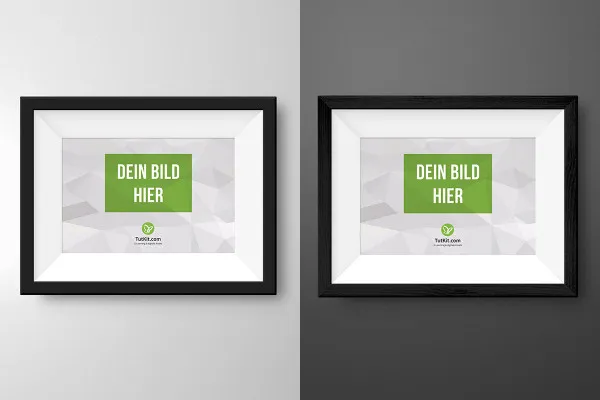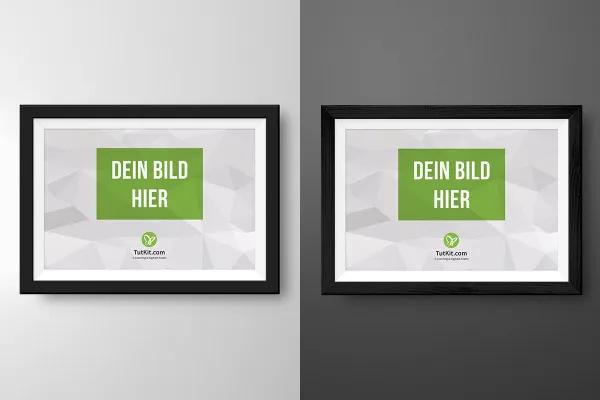Mockups med bildramar för olika bildformat
Vad har diplom, intyg, foton, anställdporträtt och till och med logotyper gemensamt? Rätt! Inramade ser de ännu bättre ut. Vare sig det är i vitt, svart eller i din önskade färg - oavsett om det är i porträtt-, landskaps- eller kvadratformat - oavsett om det är med träkorn eller utan: Välj den passande mockupen från 27 varianter och placera dina bilder i individuellt utformade bildramar.
- Lägg bara till dina foton, diplom och grafik: 27 mockups med fotoramar
- Välj mellan ädelt vitt och svart eller anpassa färgen efter ditt önskemål.
- Precis din stil: Bildramar i porträttformat (2:3), landskapsformat (3:2) och kvadratformat.
- Ramar med och utan passepartout: Drar till sig blicken och ger en ännu ädlare effekt.
- Verkar realistiskt: Aktivera vid behov trätextur för en trä-look.
- Visa enkelt: olika förberedda bakgrunder
- Som automatiskt PSD-mockup för Photoshop och som PNG för vanliga bildredigeringsprogram
Ladda ner ramarna, infoga din bild, anpassa bildramens utseende och häng upp ramen med bilden på alla dina digitala och gärna även utskrivna väggar.
- Användbar med:
- Innehåll:
27
Tillgångar/Mallar
- Licens: privat och kommersiell Användningsrättigheter
Tillämpningsexempel

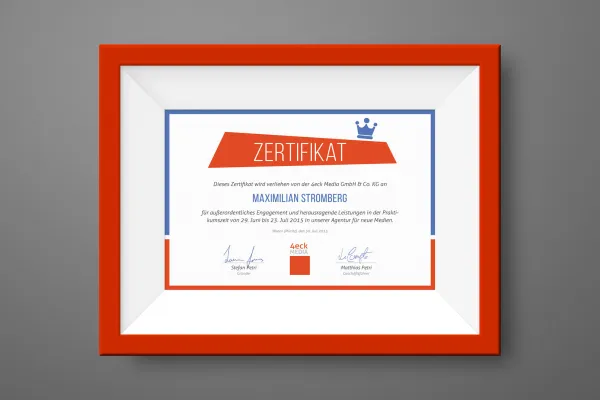
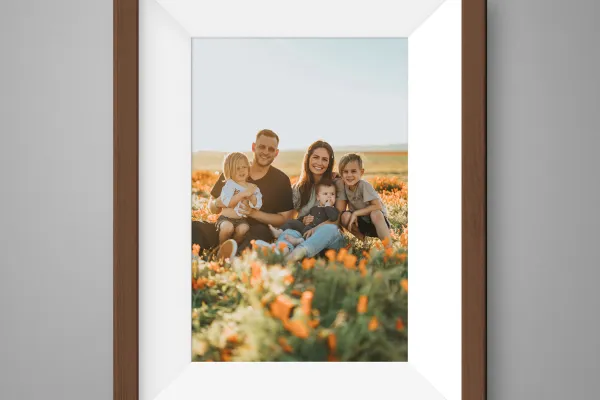
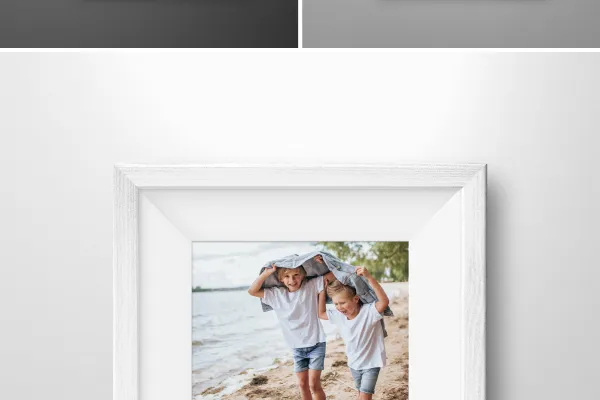

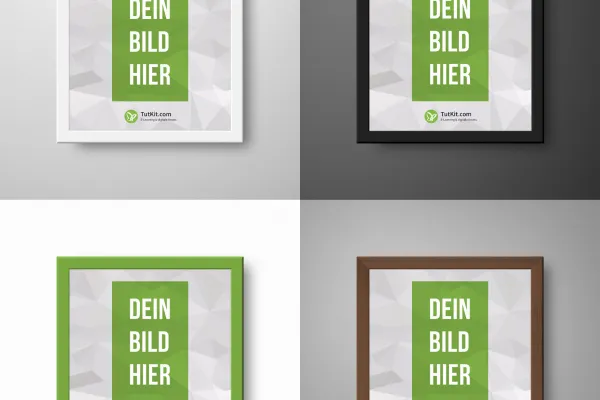
Hjälpvideo för användning
Mockup för bilderam i porträttläge
Mockup för fotoramar i kvadratiskt format
Mockup för bildram i liggande format
Detaljer om innehållet
27 Mockups - otaliga bildramvariationer
Med paketet får du långt mer än 27 Mockups! Varje enskild bildram kan anpassas individuellt genom att aktivera eller inaktivera förberedda lager i Photoshop.
Och ett litet tips vid sidan av: Varje bildram får du ytterligare i PNG-format som är kompatibelt med programvaran, så att du även kan använda ramarna i andra vanliga grafikprogram.
Mångsidigt användbara: Använd Mockups för ännu vackrare visualisering
En klassiker för användning av digitala bildramar är säkerligen utmärkelser, diplom och certifikat. Om ett företag till exempel har blivit certifierat inom kvalitetsstyrning passar en bildram utmärkt för att visa det relevanta dokumentet på företagets webbplats - en elegant svart ram ser mycket bättre ut än ett i stort sett vitt dokument. Dessutom kan du till och med anpassa färgen på bildramen till företagets CI!
Dessutom kan bildramarna användas för i stort sett alla dina inramningsbehov. Från familje- och semesterfoton till anställdaporträtt och till och med din kreativa sammansättning: Rama in dina motiv och styra blicken mot dina bilder med hjälp av bildramarna. De ramar med passepartouter som också ingår förstärker även dessa effekter ytterligare.
Precis rätt inställning: Anpassa bildramarna
Så lägger du in din bild i rätt bildram med några klick: Välj först bland Mockups de bildramar med rätt bildformat. Förberedda är vita och svarta ramar. Dessutom finns det Mockups där du kan anpassa ramens färg som du önskar. Mallarna för stående format, liggande format och fyrkantigt format finns tillgängliga: utan, smal och bred passepartout.
Dubbelklicka sedan på Smartobjektet där du placerar din bild. Eventuellt måste du göra små justeringar när det gäller format genom att skala ner och beskära din bild något. Ramarna har följande grundmått:
- Stående format (2:3): 2 000 px × 3 000 px
- Liggande format (3:2): 3 000 px × 2 000 px
- Fyrkantigt format (1:1): 2 000 px × 2 000 px
Stäng Smartobjektet nu. Din bild befinner sig nu i en realistiskt utseende ram.
Med bara ett klick kan du nu vid behov aktivera en Textur för träkorn. I bakgrunden sätter du in en bild du valt - eller du kan blanda in en av de förberedda bakgrunderna. På så sätt skapas, klick för klick och på kort tid, den perfekta bildramen för din bild.
Andra användare är också intresserade
Så bygger du förtroende hos kunderna.
Eleganta mallar för din företagsprofil

Skapa effektiva moderna folier

Snabbt till en högkvalitativ affärsutrustning

Från visitkort till roll-up.

Från flygbladet till roll-up fullt utrustad.
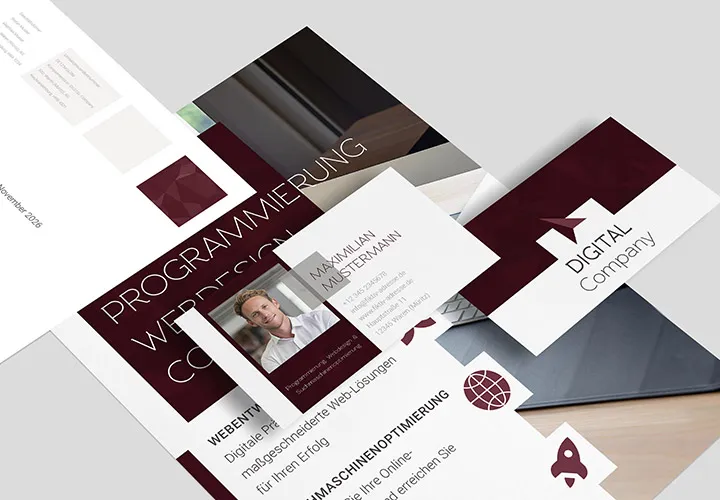
Med flygblad, visitkort & Co.
För en komplett affärsutrustning.